window11底部任务栏点不动怎么办 window11底部任务栏点不动解决方法
更新日期:2023-05-04 08:50:40
来源:互联网
windows11底部任务栏点不动怎么办?windows11的任务栏大家都知道已经重做了,这就会导致出现无法避免的bug和错误,在日常使用计算机的时候难免会遇到问题,那这是什么问题该怎么解决,让我们一起来看一下win11任务栏点不动没反应的解决方法。
windows11底部任务栏点不动解决方法
1.打开任务管理器,按键盘上的Ctrl+Alt+Delete组合键打开任务管理器

2.点击任务管理器底部的【详细信息】展开任务管理器
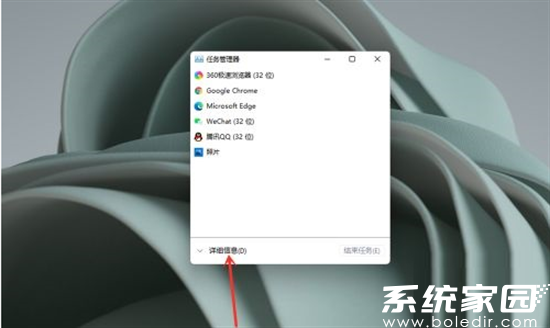
3.在任务管理器右上角点击【文件】,选择【运行新任务】
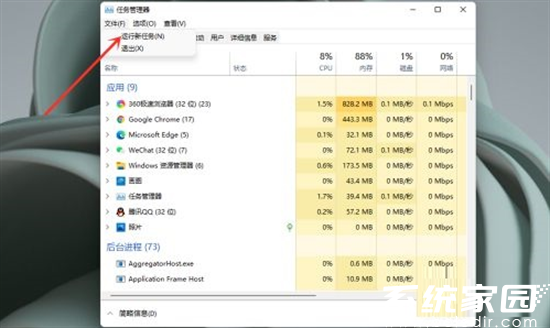
4.在弹出的【打开】中输入【cmd】,点击【确认】
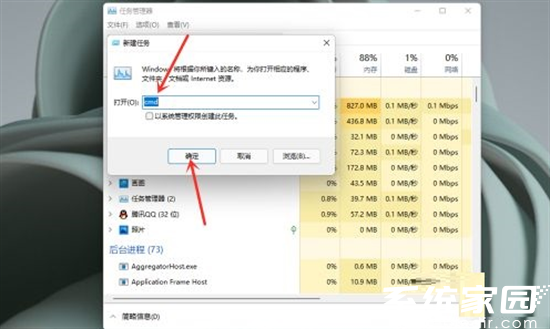
5.输入修复命令,也可以粘贴复制:reg delete HKCUSOFTWAREMicrosoftWindowsCurrentVersionIrisService /f && shutdown -r -t 0
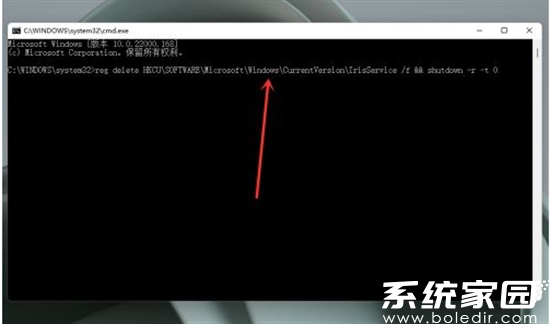
6.接着按键盘回车键,电脑将会重启,重启之后就恢复正常了
常见问题
- 知乎小说免费阅读网站入口在哪 知乎小说免费阅读网站入口分享365438次
- 知乎搬运工网站最新入口在哪 知乎盐选文章搬运工网站入口分享218665次
- 知乎盐选小说免费网站推荐 知乎盐选免费阅读网站入口分享177209次
- 原神10个纠缠之缘兑换码永久有效 原神10个纠缠之缘兑换码2024最新分享96861次
- 羊了个羊在线玩入口 游戏羊了个羊链接在线玩入口70746次
- 在浙学网页版官网网址 在浙学官方网站入口66419次
- 王者荣耀成年账号退款教程是什么?王者荣耀成年账号可以退款吗?64796次
- 地铁跑酷兑换码2024永久有效 地铁跑酷兑换码最新202458573次
- paperpass免费查重入口58502次
- 蛋仔派对秒玩网址入口 蛋仔派对秒玩网址入口分享57697次

